Hỗ Trợ 24/7: 0963.752.233

Theo thử nghiệm thực tế của Viettel thì ở điều kiện lý tưởng, 4G cho tốc độ download khoảng 50 Mbps và tốc độ upload khoảng 20 Mbps. Với đặc điểm tốc độ cao này thì người dùng smartphone chỉ trong một vài phút sơ ý xem video tự động chất lượng cao là đã có thể bị ngốn sạch gói cước 4G.
Để tránh trường hợp đó xảy ra, hãy xem clip hướng dẫn dưới đây của Viettel để biết cách kiểm soát việc sử dụng 4G đối với những ứng dụng phổ biến nhất như Facebook, Instagram, YouTube.
Bấm vào tab hình 3 gạch ở góc dưới bên phải màn hình, sau đó cuộn màn hình xuống dưới cùng và chọn Cài đặt → Cài đặt tài khoản. Ở màn hình tiếp theo chúng ta chọn Video và ảnh và có thể tắt hết các tùy chọn Tải lên HD. Ở tùy chọn Tự động phát, bấm vào và chọn Không bao giờ tự động phát video.
Bấm vào tab hình 3 gạch ở góc dưới bên phải màn hình, sau đó cuộn màn hình xuống dưới cùng và chọn Cài đặt → Cài đặt tài khoản. Ở màn hình tiếp theo chúng ta chọn Video và ảnh và có thể tắt hết các tùy chọn Tải lên HD. Ở tùy chọn Tự động phát, bấm vào và chọn Không bao giờ tự động phát video.
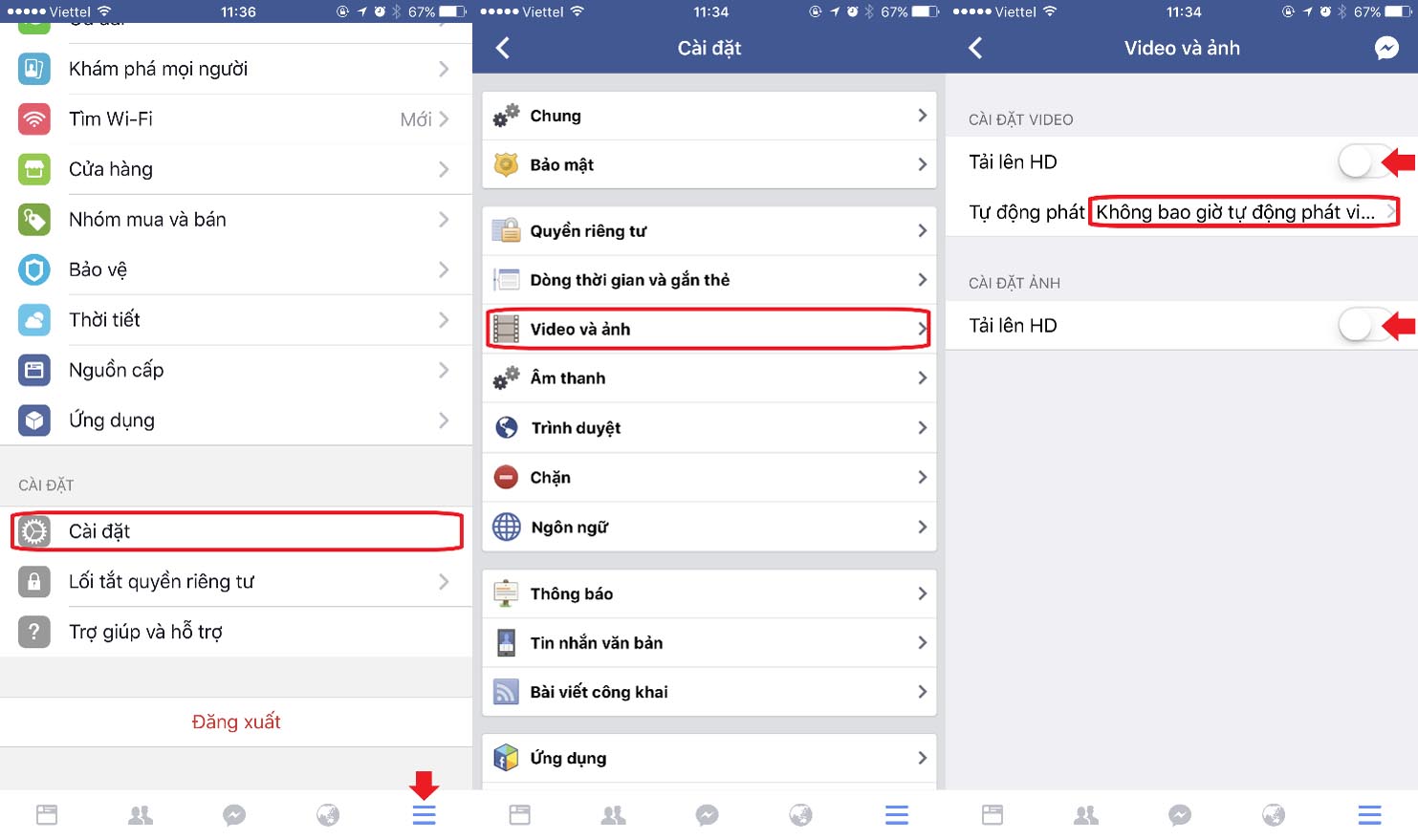
Tiết kiệm 4G trên iPhone: Bấm vào tab hình 3 gạch ở góc dưới bên phải màn hình, sau đó cuộn màn hình xuống dưới cùng và chọn Cài đặt → Cài đặt tài khoản. Ở màn hình tiếp theo chúng ta chọn Video và ảnh và có thể tắt hết các tùy chọn Tải lên HD. Ở tùy chọn Tự động phát, bấm vào và chọn Không bao giờ tự động phát video.
Hoặc bạn có thể tải thêm Facebook Lited dể dùng khi xài 4G, vì là phiên bản rút gọn nên sẽ tiết kiệm được nhiều dung lượng data hơn.
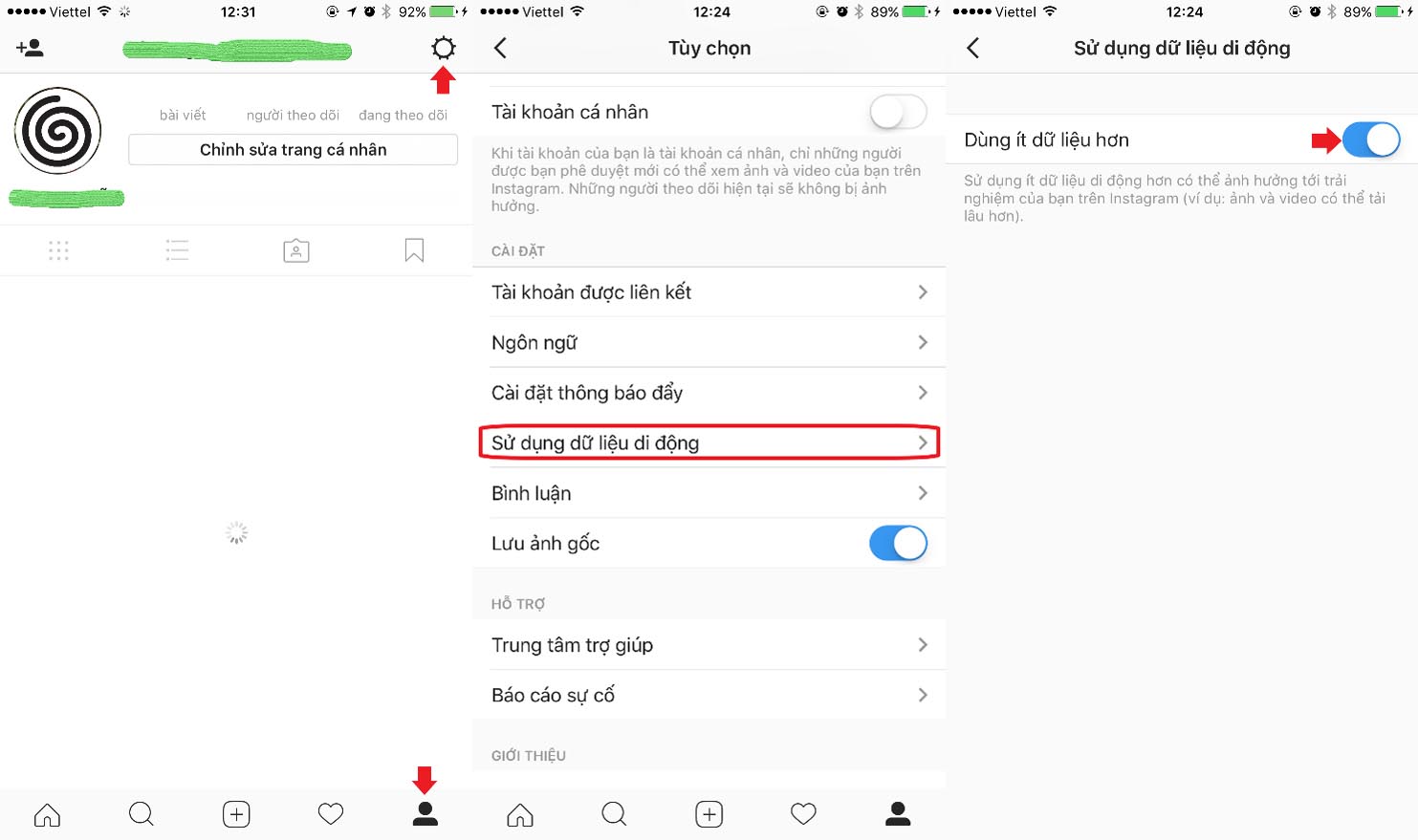
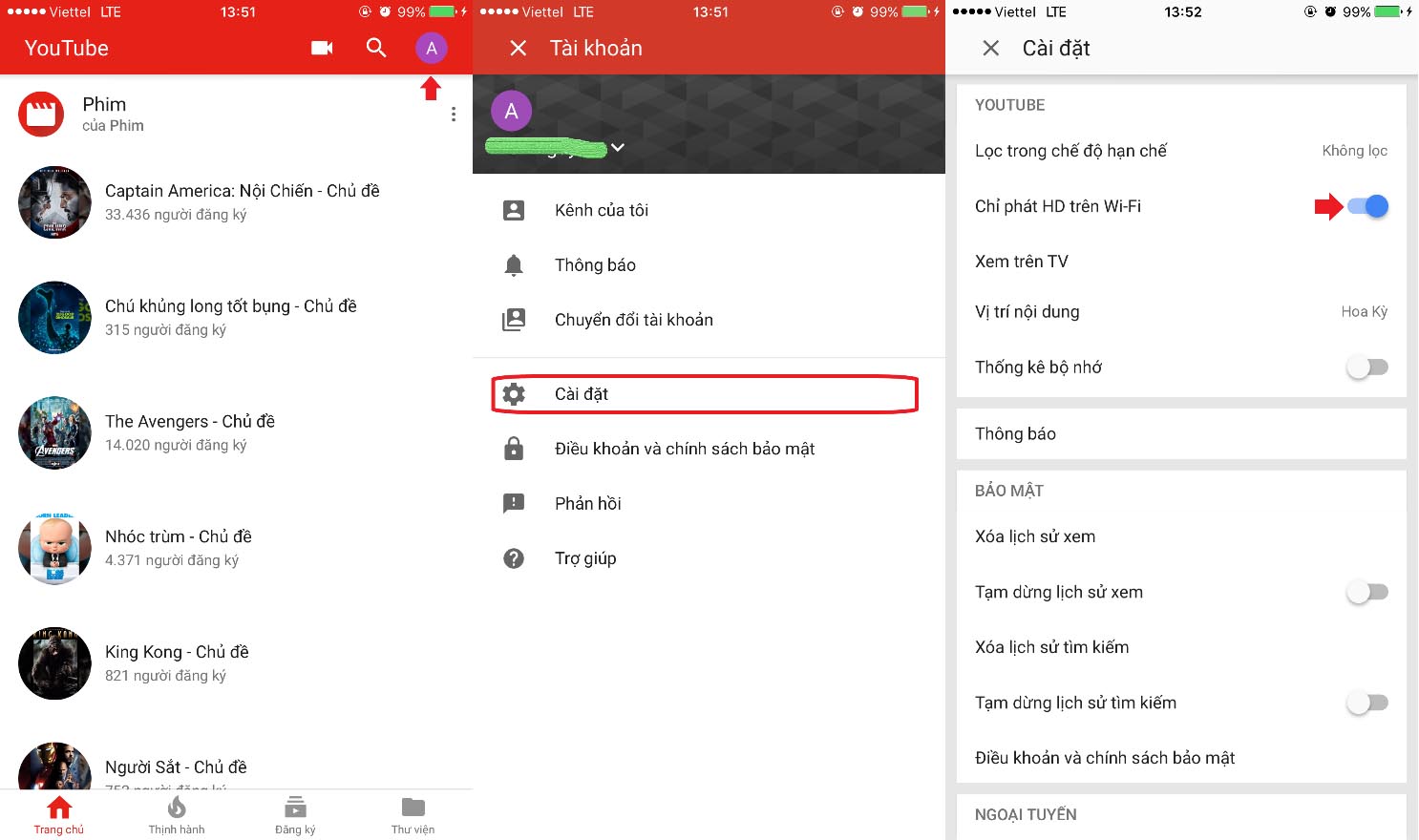
Tiết kiệm 4G trên iPhone: Trong ứng dụng YouTube, chúng ta bấm vào mục quản lý tài khoản ở góc trên bên phải màn hình. Trong màn hình tiếp theo, hãy chọn mục Cài đặt, sau đó bật tính năng Chỉ phát HD trên WiFi, đồng thời bật Chỉ tải lên qua WiFi.
Trên đây là những hướng dẫn cơ bản được minh họa trên iPhone. Cảm ơn các bạn đã tham khảo bài viết. Chúc các bạn thành công.
Hãy góp ý cho chúng tôi để phục vụ bạn tốt hơn
Copyright 2017. All rights reserved by: Technic Corporation
Tin tức mới nhất
❌ SALE SALE SALE ❌ 8/3- Trao Gửi Yêu Thương Muôn Vàn Quà Tặng
BÃO SALE TƯNG BỪNG - ĐÓN TẾT CÙNG THINHMOBILE
Flash Sale Cuối Tháng
Chính sách bảo vệ thông tin cá nhân của người tiêu dùng Thinhmobile
Khuyến Mãi Tưng Bừng - Chào Mừng Quốc Khánh